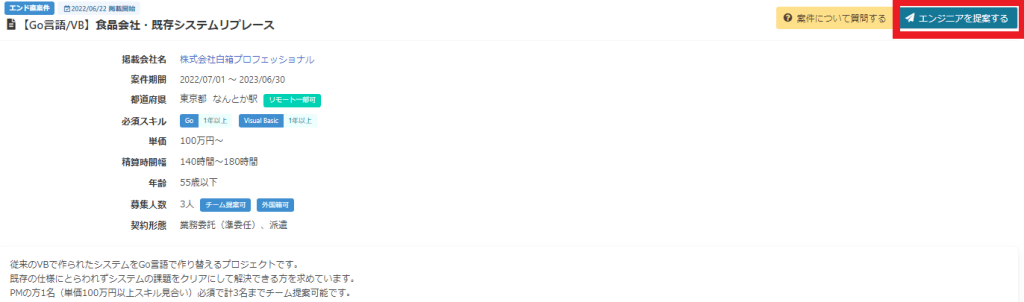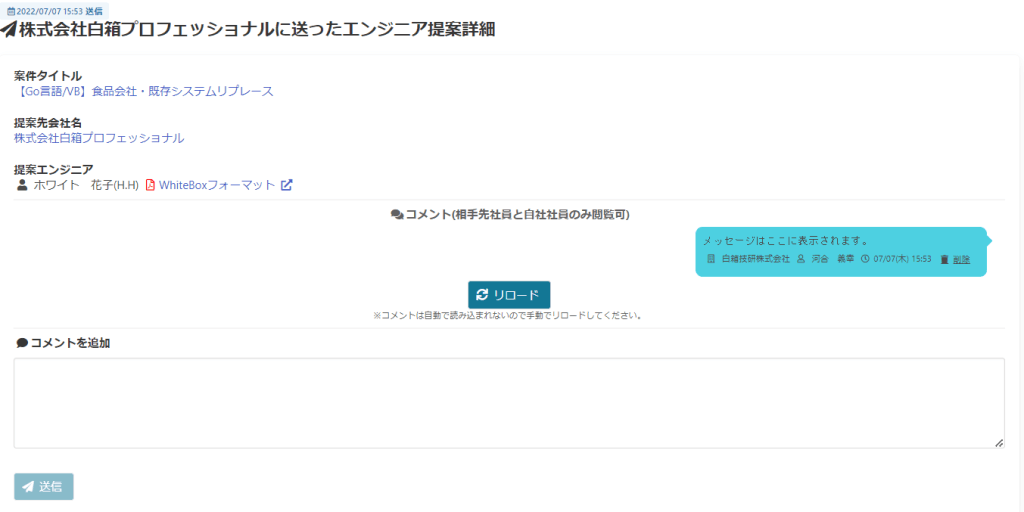エンジニア新規登録する方法
ここでは、案件提案からエンジニアを新規で登録する方法を説明します。
※エンジニア一覧から新規登録する方法は、こちらをご覧ください。
URL:https://whitebox.vision/support/engineer-sign-up-1/
2、案件に人材を応募する際に、新規登録する方法
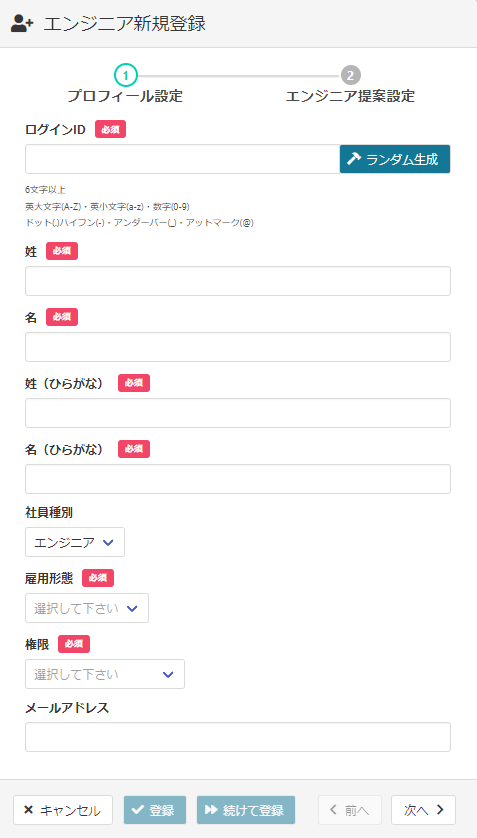
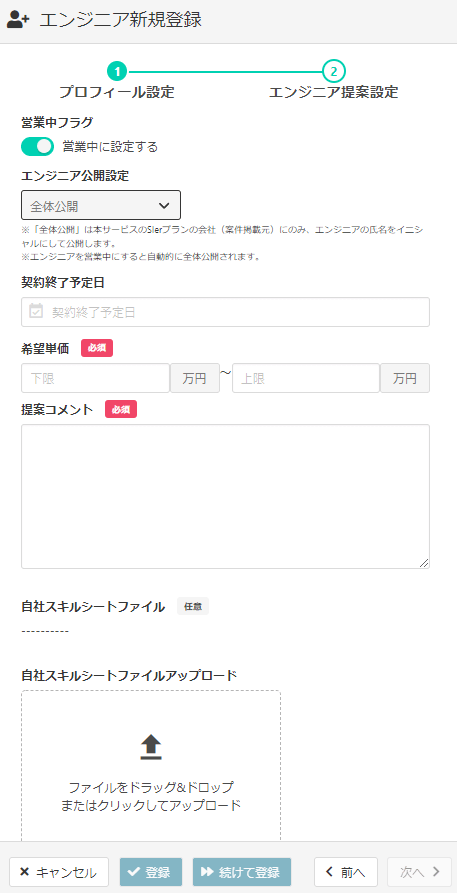
⑥営業中フラグ:自動でONになっていますので、エンジニア登録後そのまま営業中になり案件提案してもらいやすくなります。
⑦提案コメント:
1)記入したメッセージは、応募する案件の掲載企業には送信されません。
2)SIerプラン会員向けに公開され、スカウトを送信する際の参考情報として閲覧されます。
スカウトをもらいやすくするためにも、エンジニアのアピール情報や希望条件等を記入してください。
⑧自社スキルシートをアップデートしたい場合は、ファイルをドラック&ドロップする。
※自社スキルシートはそのままの内容がSIerプラン会員に公開されますので、事前に氏名をイニシャルに変換する等、ご対応をお願いいたします。尚、ファイル名は公開されません。
⑨「登録」ボタンをクリックし終了です。
<参考:提案コメントはどう表示される?> 「公開中エンジニア」ページで下記画像のように表示されます。このページはSIer会員のみが閲覧することができ、エンジニアをスカウトをする際の判断材料の1つとなります。
⑩エンジニアリストから提案するエンジニアにチェックを入れます。(複数可)
※上記手順で新規登録したエンジニアには自動的にチェックが入ります。
メッセージ:案件の掲載企業へ送信されます。
※送信したメッセージは掲載企業とのチャット画面上で確認できます。
⑪「提案する」をクリックして完了。
↓案件元のメッセージ表示画面
※一度新規登録したエンジニアは、エンジニアリストに追加されますので重複にご注意下さい※
よくあるご質問
SIer各社と協業契約を結ぶということですよね?
A.いいえ、今回の紐付けはあくまでWhiteBoxのシステム内でつながる(システム連携)ものです。
SIer各社と既に協業してますが紐付けする意味はありますか?
A.既に協業関係であってもWhiteBox内でつながることをお薦めしております。SIer各社とWhiteBox内でやりとりが可能になり、両社にとって業務効率アップにつながると考えています。
WhiteBoxを使ってることを他社に知られたくないのですが。
A.ご安心ください、貴社の申し出がない限りWhiteBoxをご利用 中であることをSIer各社に伝えることはいたしません。
紐付けの解除をしたくなった場合はどうしたら良いですか?
A.解除はいつでも可能ですので、弊社カスタマーサポートまで
その旨をご連絡ください。
(Mail : contact@white-box.co.jp )